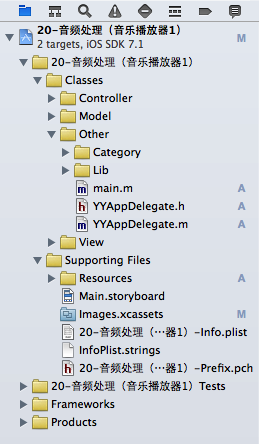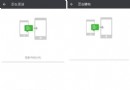iPhone6如何錄音?詳細錄音方法
編輯:關於IOS教程
現在對於很多年輕人而言,錄音功能在大家的生活中發揮著重要的重要,尤其是跟朋友們在KTV唱歌的時候,主要是想錄朋友唱歌。不過對於一些新手們而言有的朋友甚至不知道錄音功能在哪,特別是iPhone6用戶,所以今天小編就來和大家分享下iPhone6如何錄音,下面為大家總結了詳細的錄音方法,感興趣的朋友們可以通過本文來詳細了解下。
【iPhone6錄音方法】
1、在iPhone6屏幕桌面空白位置,用手指往下滑動,打開iPhone6搜索功能,然後在頂部的搜索框中,鍵入“語音備忘錄”,之後就可以找到iPhone6的錄音功能了,最後點擊打開即可
2、打開iPhone語音備忘錄後,點擊中間的“小紅圈”按鈕,就可以開始錄音了,如果需要暫停,再次點擊一次中間的“小紅圈”按鈕即可。同樣的,如果接著錄音,依舊是再次點擊“小紅圈”按鈕,如下圖所示。
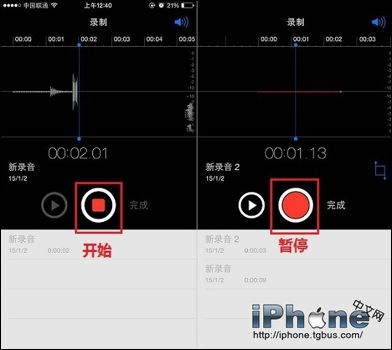
3、在暫停狀態下,我們還可以點擊右側的“方形”圖標,之後會彈出【取消】、【刪除】、【修剪】三個功能,如下圖所示。
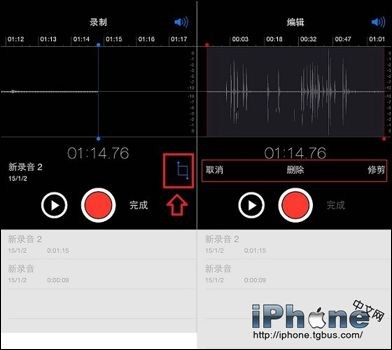
4、另外在暫停狀態下,我們點擊小紅圈後面的【完成】就可以保存iPhone6的錄音,並且我們還可以為這段錄音命名,完成後,點擊【存儲】即可完成保存,如下圖所示。
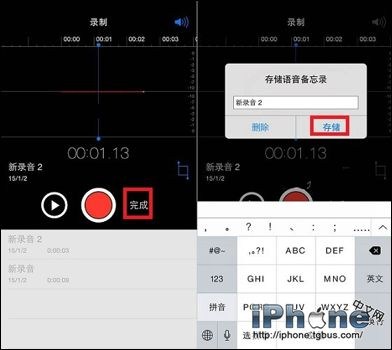
以上全部就是今天小編為大家總結的iPhone6錄音方法,還不太清楚如何錄音的朋友們希望今天小編總結的這篇文章能對大家有所幫助。
相關文章
+- iOS獲得以後裝備型號等信息(全)包括iPhone7和iPhone7P
- xcode8提交ipa掉敗沒法構建版本成績的處理計劃
- Objective-C 代碼與Javascript 代碼互相挪用實例
- iOS開辟之UIPickerView完成城市選擇器的步調詳解
- iPhone/iPad開辟經由過程LocalNotification完成iOS准時當地推送功效
- iOS法式開辟之應用PlaceholderImageView完成優雅的圖片加載後果
- iOS Runntime 靜態添加類辦法並挪用-class_addMethod
- iOS開辟之用javascript挪用oc辦法而非url
- iOS App中挪用iPhone各類感應器的辦法總結
- 實例講授iOS中的UIPageViewController翻頁視圖掌握器
- IOS代碼筆記UIView的placeholder的後果
- iOS中應用JSPatch框架使Objective-C與JavaScript代碼交互
- iOS中治理剪切板的UIPasteboard粘貼板類用法詳解
- iOS App開辟中的UIPageControl分頁控件應用小結
- 詳解iOS App中UIPickerView轉動選擇欄的添加辦法